# 属参统改
当需要修改多个图元的参数或属性时,逐个图元编辑无疑非常耗时,MapGIS提供了参数、属性的统改功能,可将符合某一参数条件的图元统一修改其参数或属性值,也可对符合某一属性条件的图元统一进行修改参数、属性信息。
#  相关主题
相关主题
# 根据参数改参数
#  功能说明
功能说明
将符合某参数条件的图元的某参数信息进行统改。
#  操作说明
操作说明
在工作空间视窗下右键选择图层,在右键菜单中选择“统改参数/属性”下的“根据参数改参数”,弹出与当前图层对应的参数替换对话框。
(1)点状图形参数替换
在点状图形参数替换对话框中,先在左边的“统改条件”中选中用于查询的条件参数项并输入相应参数值,然后在右边的“统改结果”中选中替换参数项并输入相应参数值,最后单击"确定"按钮。满足替换条件的图元其参数将统一替换为“统改结果”中指定的参数值。各参数意义可参见点图元编辑章节中“修改子图参数”。
例如,把图层中满足:“子图颜色”为6的子图,其图形参数替换为:“子图颜色”为33、“子图高度”和“子图宽度”都为0.20。相应的操作步骤为:①在下图所示对话框中把统改条件中的“子图颜色”打勾,并输入6(或在下拉框中选择6号色);②在统改结果中将“子图颜色”打勾并输入33、将“子图高度”打勾并输入0.20,“子图宽度”打勾并输入0.20;③最后单击"确定"按钮即可实现替换操作。
- 【修改当前地图的所有点图层】:若勾选,则当前地图下的所有点图层都将参与修改。
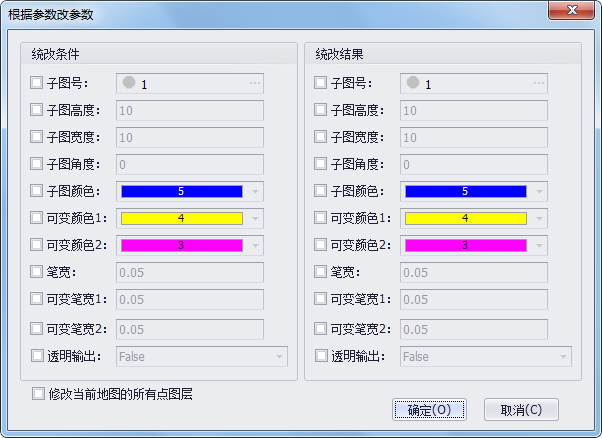
(2)线状图形参数替换
在线状图形参数替换对话框中,先在左边的“统改条件”中选中用于查询的条件参数项并输入相应参数值,然后在右边的“统改结果”中选中替换参数项并输入相应参数值,最后单击"确定"按钮。满足替换条件的图元其参数将统一替换为“统改结果”中指定的参数值。各参数意义可参见线图元编辑章节中“修改线参数”。
具体操作步骤可参考上述点状图形参数替换。
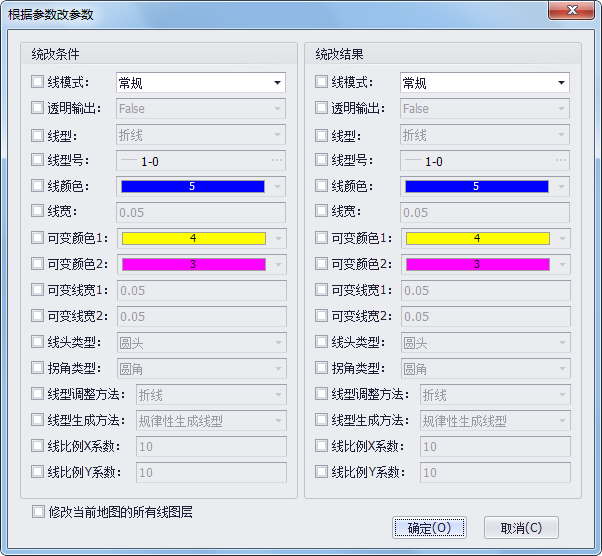
(3)面状图形参数替换
在面状图形参数替换对话框中,先在左边的“统改条件”中选中用于查询的条件参数项并输入相应参数值,然后在右边的“统改结果”中选中替换参数项并输入相应参数值,最后单击"确定"按钮。满足替换条件的图元其参数将统一替换为“统改结果”中指定的参数。各参数意义可参见区图元编辑章节中“修改区参数”。
具体操作步骤可参考上述点状图形参数替换。
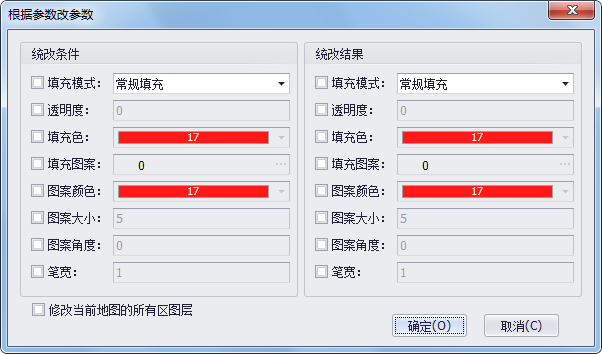
(4)注记参数替换:
在注记参数替换对话框中,先在左边的“统改条件”中选中用于查询的条件参数项并输入相应参数值,然后在右边的“统改结果”中选中替换参数项并输入相应参数值,最后单击"确定"按钮。满足替换条件的注记其参数将统一替换为“统改结果”中指定的参数。各参数意义可参见点图元编辑章节中“修改注记参数”。
具体操作步骤可参考上述点状图形参数替换。
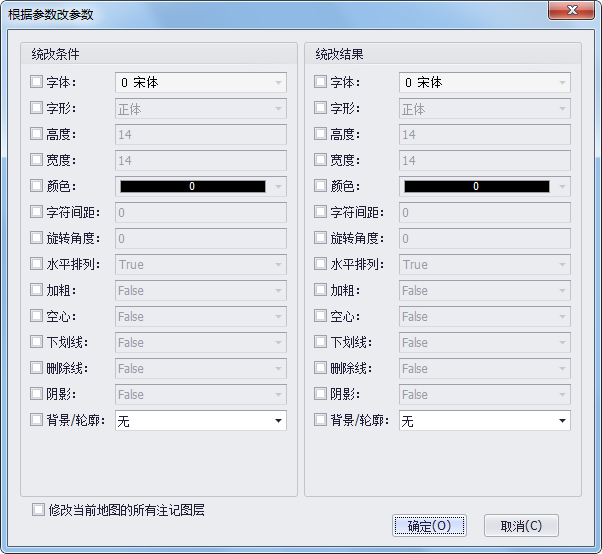
# 根据属性改参数
#  功能说明
功能说明
将属性字段值符合一定条件的图元的参数信息进行统改。
#  操作说明
操作说明
在工作空间视窗下右键选择图层,在右键菜单中选择“统改参数/属性”下的“根据属性改参数”,弹出与当前图层对应的参数替换对话框,左侧输入查询条件,右侧选择相应的参数项并指定参数值,单击"确定"按钮完成替换操作。
下图所示为点参数统改对话框,具体的参数修改操作可参考上节点状图形参数替换。
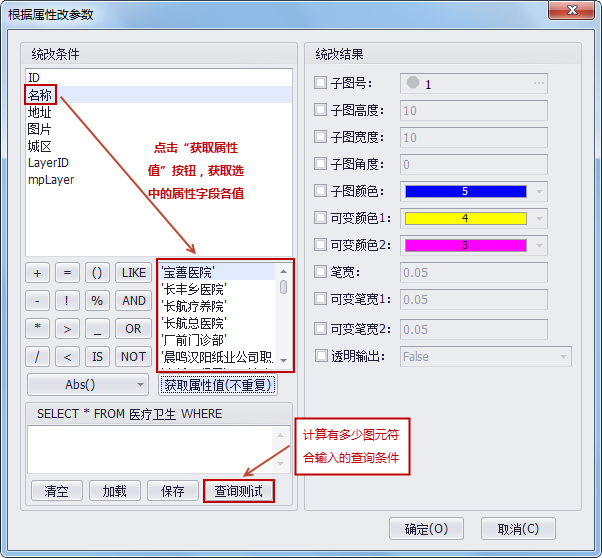
# 根据参数改属性
#  功能说明
功能说明
将参数值符合一定条件的图元的属性信息进行统改。
#  操作说明
操作说明
1. 在工作空间视窗下右键选择图层,在右键菜单中选择“统改参数/属性”下的“根据参数改属性”,弹出“根据参数改属性”窗口;
2. 在当前图层相对应的窗口下,左侧“统改条件”栏中输入相应的参数条件,右侧“统改结果”栏中将要修改的字段勾选上,输入更改后的属性值,单击"确定"按钮完成替换操作。

# 根据属性改属性
1. 在工作空间视窗下右键选择图层,在右键菜单中选择“统改参数/属性”下的“根据属性改属性”,弹出“根据属性改属性”窗口;
2. 在当前图层相对应的窗口下,左侧“统改条件”栏中输入过滤条件来确定需要统改的图元,右侧“统改结果”栏中将要修改的字段勾选上,输入更改后的属性值,单击"确定"按钮完成替换操作。
